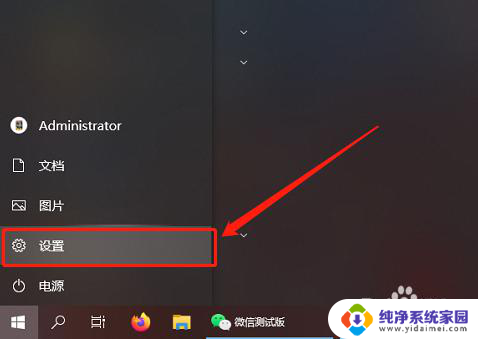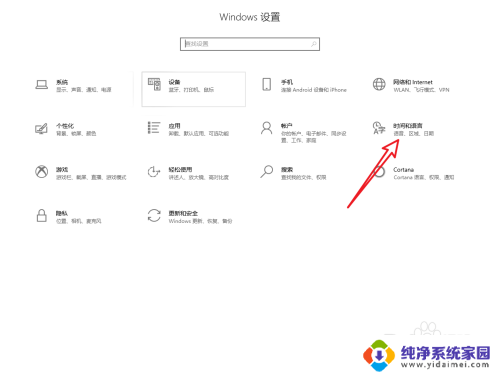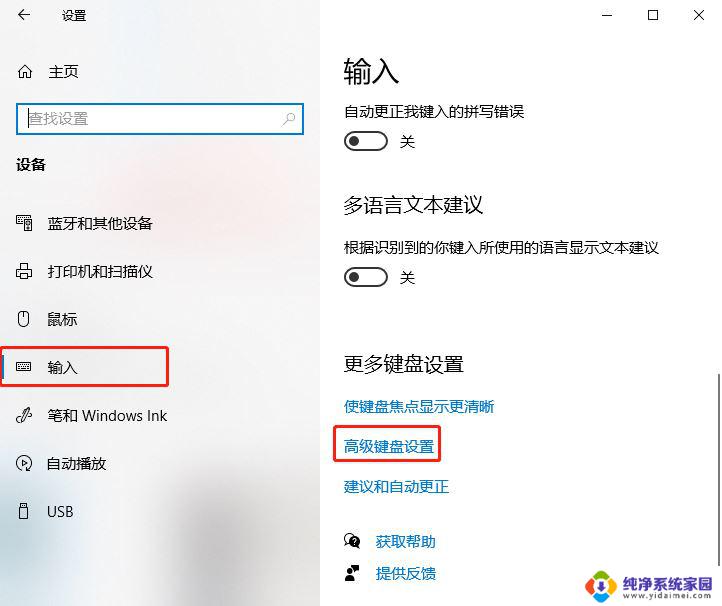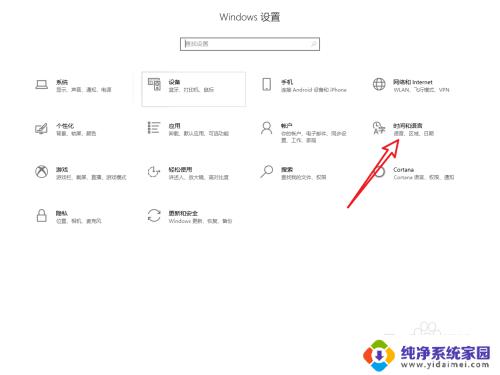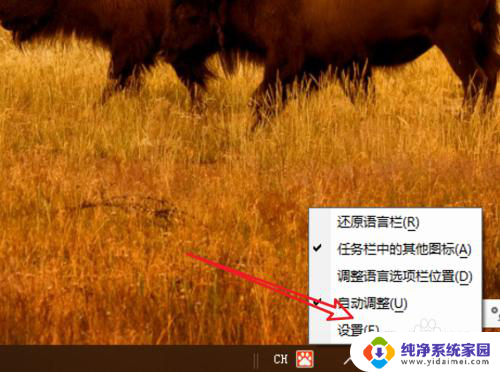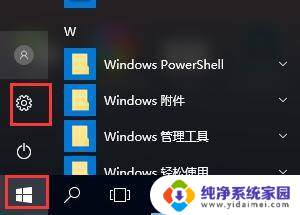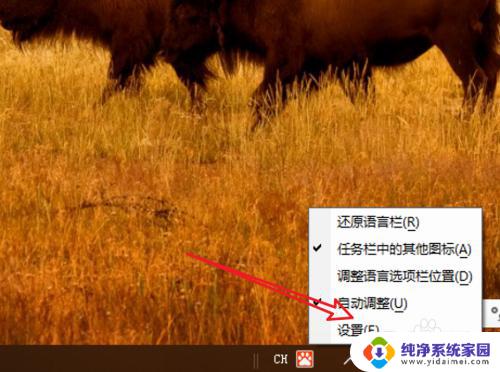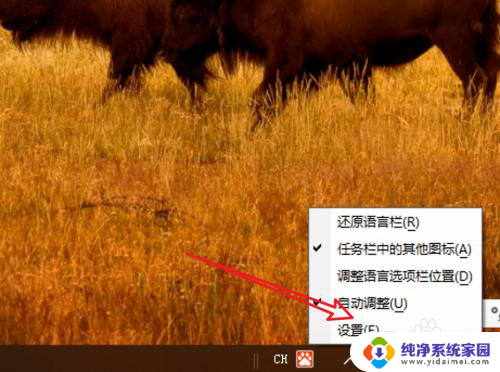win10为什么切换不了输入法 win10 ctrl shift无法切换中文输入法怎么办
在使用Win10操作系统时,有时会遇到无法切换输入法的问题,尤其是使用Ctrl+Shift无法切换至中文输入法,这种情况可能是由于系统设置问题或输入法设置错误所致。为了解决这个困扰,我们可以尝试重新设置输入法快捷键、更新系统版本或重新安装输入法软件等方法来解决。只要耐心查找问题根源,并采取正确的解决措施,便能顺利解决Win10无法切换输入法的烦恼。
具体方法:
1.在Windows10桌面下,右键点击开始菜单图标。然后在弹出菜单中选择“控制面板”菜单项
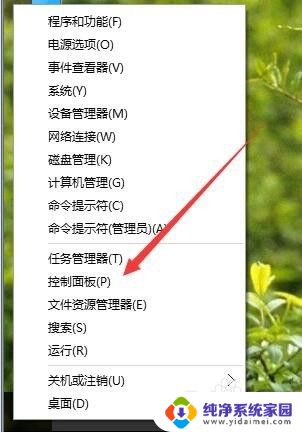
2.在打开的控制面板中选择“时钟、语言和区域”图标下的“更换输入法”项
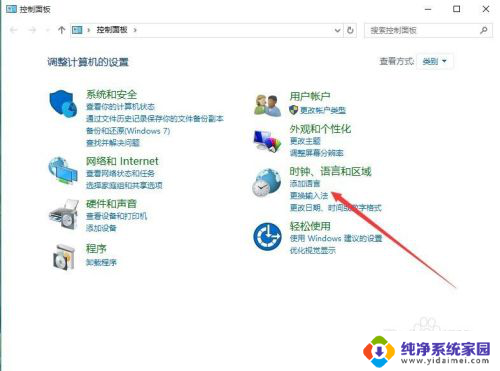
3.在打开的语言窗口中,点击“高级设置”快捷链接
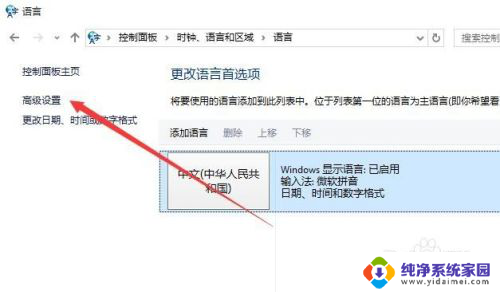
4.这时会打开高级设置窗口,在这里选择下面的“更改语言栏热键”快捷链接
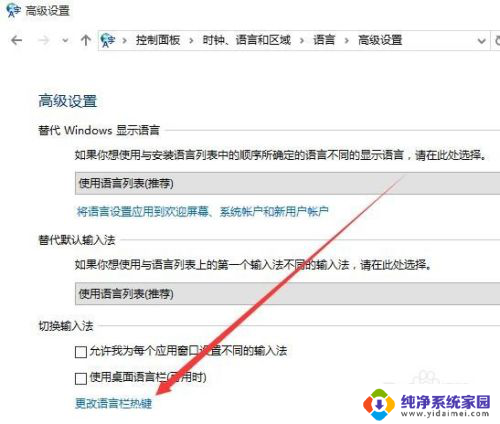
5.在打开的“文本服务和输入语言”窗口中,点击“高级键设置”标签。然后点击下面的“更改按键顺序”按钮
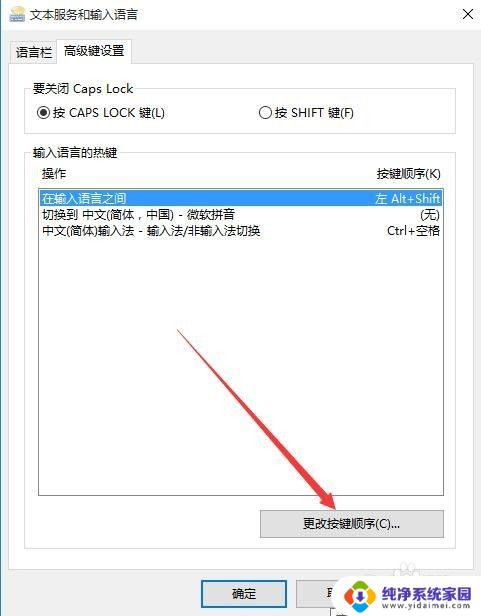
6.这时会打开“更改按键顺序”窗口,在这里按下图设置即可。这样就可以使用Ctrl+shift键切换输入法了。
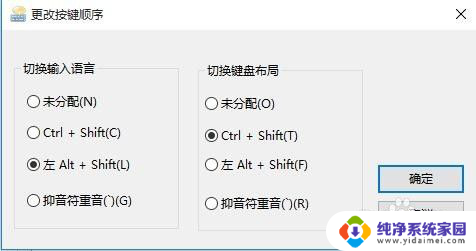
以上就是为什么无法切换输入法的全部内容,对于不清楚的用户可以参考以上步骤进行操作,希望能对大家有所帮助。